Weebly se ha establecido durante muchos años y ha sido durante este tiempo que han recopilado comentarios y opiniones para destacar el servicio que ofrecen. Si eres propietario de una pequeña empresa que se ha dado cuenta de que tener un sitio web reforzará tu presencia en línea, no puedes equivocarte con Weebly.
Lo que vamos a ver hoy es cómo puede crear y configurar páginas utilizando el creador de sitios web de Weebly. Es mucho más fácil de lo que piensa y tan pronto como haya dominado esta tarea simple, podrá construir su sitio, agregar productos, servicios y cualquier otra página que impulse su sitio hacia adelante.
Cómo agregar nuevas páginas
En la parte superior de su panel de temas, verá una barra de navegación, y en esta barra debería ver ‘Páginas’, que es el tercer enlace desde la izquierda. Si hace clic en esto, llegará a una interfaz dedicada a la administración de sus páginas.
Para agregar una nueva página no podría ser más fácil, hay un botón naranja brillante en la parte superior izquierda de la página. Haz clic en este botón para agregar páginas adicionales a tu diseño, pero ten en cuenta que los usuarios del Plan Gratuito solo pueden agregar 5 páginas.
Al hacer clic en «Agregar página», se le presentarán 4 tipos de página:
- Página estándar
- Página de blog
- Página de tienda
- Página externa
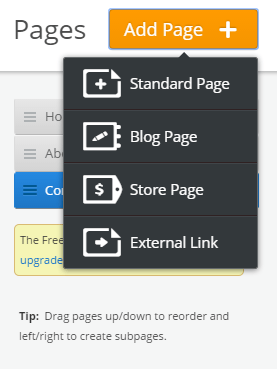
Cada uno de estos tipos de página ofrece al usuario una funcionalidad diferente en función de lo que desee que haga la página. Al seleccionar la página del blog, se le dará una plantilla basada en contenido para comenzar a trabajar.
Cómo Nombrar Cada Nueva Página

Cambiar el nombre o nombrar una página es igual de fácil, simplemente desplácese con el mouse hacia el encabezado del nombre de la página que encontrará en la parte superior de cualquier plantilla de página. No olvides guardar la edición y publicar la página.
Cómo crear una subpágina
Crear una subpágina es un poco complicado y muchas personas no saben cómo hacerlo, ya que no está 100% claro. Lo que necesita hacer es arrastrar la página elegida de derecha a izquierda debajo de la barra de navegación de la página a la izquierda.
El resultado debería ver tu página ligeramente sangrada como esta:
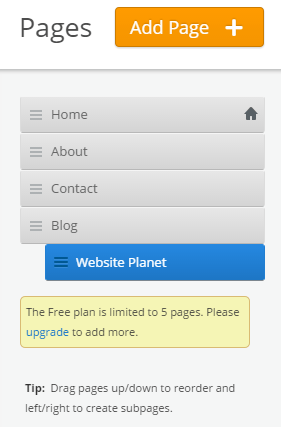
El mismo proceso funciona cuando desea reordenar páginas.
Cómo eliminar una página
Finalmente, si desea eliminar una página por cualquier motivo, deberá seleccionar la página para que pueda ver la interfaz del editor a la derecha de la pantalla. En la parte inferior de esta página podrá ver algunas opciones:
- Guardar & Editar
- Copiar página
- Eliminar página
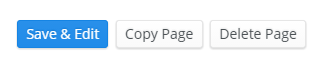
Pulsa el botón eliminar y confirma que deseas eliminar la página.
Resumen
Así que ahí está chicos y chicas, la forma fácil de agregar páginas a tu sitio web creado por Weebly y luego editarlas como mejor te parezca. Manténgase atento a más consejos y trucos para el creador de sitios web, y no olvide suscribirse a nuestro boletín de noticias para conocer las últimas novedades en Website Planet. Visita a Weebly.
